Windows11/10でMicrosoftStoreアプリをインストールまたはアンインストールする方法
これは、 Microsoftストア(Microsoft Store)からダウンロードしたWindows 11/10UWPアプリをインストールまたはアンインストールする方法を知りたいWindows 11/10初心者向けの基本的なチュートリアルです。プロセスは非常に単純なので、それを見てみましょう。
MicrosoftStoreアプリをインストールする方法

Windows11/10PCにMicrosoftStoreAppsをインストールする場合は、公式のMicrosoft Storeにアクセスし、(Microsoft Store Apps)アプリを(Microsoft Store)検索してから、ダウンロードしてインストールする必要があります。
タスクバーバーの検索に「store 」と入力し、[ (store)Storeアプリ(Store app)]をクリックして開きます。検索バーを使用して、アプリを検索します。ストア(Store)アプリが見つかったら、[インストール(Install)]ボタンをクリックします。
アプリが無料の場合は、ボタンに「無料」と書かれています。(Free)プロセスはかなり単純で、インストールも迅速かつ簡単です。
MicrosoftStoreアプリ(Microsoft Store Apps)をアンインストールする方法
Microsoftストア(Microsoft Store)からインストールしたWindows 11/10 アプリ(Apps)を削除またはアンインストールするには、次のオプションがあります。
- スタートメニューからアンインストールします
- 設定からアンインストールします
- PowerShellコマンドを使用する
- PowerShellスクリプトを使用する
- サードパーティのフリーウェアを使用してください。
1]スタートメニューからアンインストールします
Windows 11
Windows 11アプリをアンインストールする最も簡単な方法は、タスクバー検索にアプリの名前を入力することです(type the name of the app in the taskbar search)。アイコンが検索結果に表示されたら、アイコンを右クリックして、[アンインストール(Uninstall)]を選択します。

アプリはすぐにアンインストールされます。
ウインドウズ10
Windows 10アプリの場合も、タスクバー検索にアプリの名前を入力します(type the name of the app in the taskbar search)。アイコンが検索結果に表示されたら、アイコンを右クリックして、[アンインストール(Uninstall)]を選択します。
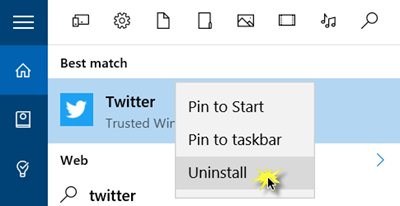
以上です!アプリはすぐにアンインストールされます。
2]設定からアンインストールします
Windows 11

Windows11のSettings > Apps > Appsと機能]> [(Locate)アプリの場所]> 3つの縦のドットをクリックし、[アンインストール]を選択> Clickます(Uninstall)。
ウインドウズ10
Windows 10では、次のように、[設定]からストアアプリを削除できます。
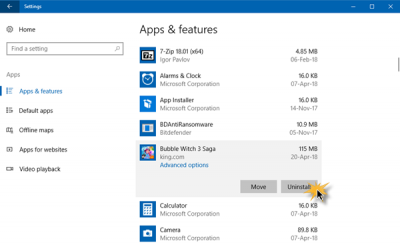
- スタートメニューをクリックして開きます
- [(Click)設定](Settings)をクリックして[設定](Settings)ウィンドウを開きます
- 設定ウィンドウ(Settings Window)で、[システム]をクリックします
- [(Click)アプリ(Apps)と機能(Features)]をクリックします。右側のパネルには、削除できるプレインストールされたWindows10アプリのリストが表示されます(Windows 10)
- (Click)アプリをクリックして、[移動](Move)と[アンインストール](Uninstall)のオプションを表示します。[(Click)アンインストール](Uninstall)をクリックして、アプリケーションを削除します。
アンインストール(Uninstall)機能は、すべてのWindows10アプリで利用できるわけではありません(Windows 10)。それらのいくつかは、Windowsがあなたにとって不可欠であると考えているため、それらの横に[アンインストール(Uninstall)]ボタンは表示されません。
読む(Read): [デフォルトのプログラムの選択]メニューから、[ストアでアプリを探す]オプションを削除する方法。
3]PowerShellコマンドを使用する
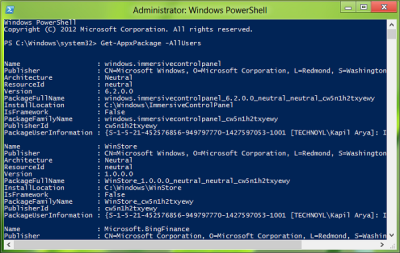
この投稿では、PowerShellコマンドを使用してプレインストールされたUWPアプリをアンインストール(uninstall even the preinstalled UWP apps using PowerShell commands)する方法を紹介します。
4]PowerShellスクリプトを使用する
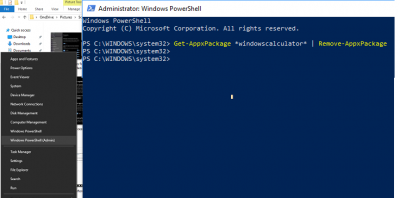
このガイドでは、TechNetギャラリーから既製のPowerShellスクリプトを使用して組み込みのWindowsアプリを削除する方法を説明します。
5] WindowsStoreAppsアンインストーラー
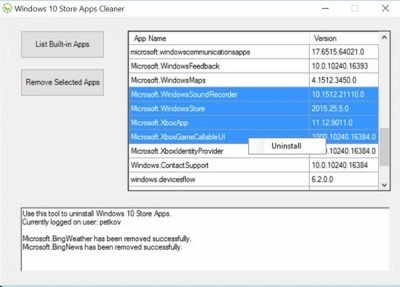
Windowsストアアプリアンインストーラーは、 (Store Apps Uninstaller)TechnetGalleryで利用できるもう1つのPowerShellアプリです。アプリが不要になった場合は、Windows 10 Store Apps Uninstallerを使用してアプリを削除し、ドライブの空き容量を増やすことができます。
6]サードパーティのフリーウェアを使用する

フリーウェアの10AppsManagerを使用すると、WindowsStoreアプリを簡単にアンインストールして再インストールできます(Windows Store)。
CCleaner、Store Applications Manager、またはAppBusterを使用して、Windows11/10で複数のWindowsストアアプリを一度にアンインストールすることもできます。
あなたが興味を持つかもしれない特定の投稿:(Specific posts that may interest you:)
- Xboxアプリをアンインストールする方法
- メールアプリをアンインストールする方法
- 写真アプリをアンインストールする方法。
次を読む: (Read next: )プレインストールされたアプリを再インストールする方法。
Related posts
Windows 11/10で事前インストールMicrosoft Store Appsをアンインストールする方法
どのように殺すためかWindows 10にMicrosoft Store Apps終了
Microsoft Store AppsをWindows 10で再インストールする方法
Windows 10のMicrosoft StoreからiTunesアプリを使用する
Extract RAR Windows 10これらの無料のMicrosoft Store appsを使用しています
Windows 10のための弾性Mini Golf game Microsoft Storeで入手可能
Error 0x80080206ダウンロード時のMicrosoft Store apps
Download Adobe Reader app Download Adobe Reader app Microsoft Storeから
Windows 10用の新鮮なPaintは使いやすい絵画Microsoft Store appです
Paintの使用方法Windows 10で写真を編集する方法
Windows 10の起動時にWindows Store appsを開く方法
Windows 10 Photos app File systemでクラッシュするエラー
どのようにUninstall Programs and AppsでWindows 10バルクへ
Best Windows 10のためのDictionary and Thesaurus apps
AppsをWindows 10のバックグラウンドで実行するのを阻止する方法
Windows 10のWindows Store Apps Troubleshooter
完了Anatomy AppはWindows 11/10のための価値のあるダウンロードです
Microsoft Photosアプリが見つからないか、Windows 10で動作していません
Windows 11/10ためBest Free Calendar apps
このアプリは、当社Policyによるブロックされています - Microsoft Store
